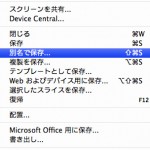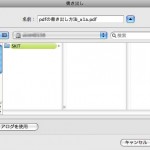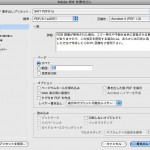アプリケーション
| Adobe Illustrator | 5.5、8.01、9.02、10.03、CS、CS2、CS3、CS4、CS5、CS6、CC |
|---|---|
| Adobe Photoshop | 4.0、5.02、5.5、6.01、7.0、CS、CS2、CS3、CS4、CS5、CS6、CC |
| Quark Xpress | 3.3、4.1 |
| Adobe InDesign | 1.0、2.0、CS、CS2、CS3、CS4、CS5、CS6、CC |
| Adobe Illustrator | 8.01、9.02、10.03、CS、CS2、CS3、CS4、CS5、CS6、CC |
|---|---|
| Adobe Photoshop | 5.02、5.5、6.01、7.0、CS、CS2、CS3、CS4、CS5、CS6、CC |
| Adobe InDesign | 1.0、2.0、CS、CS2、CS3、CS4、CS5、CS6、CC |
| マイクロソフトOffice | 2000,2003,2007,Excel, Word,PowerPoint,Publisher,PhotoDraw |
日本語フォント
OpenTypeフォント随時対応していきます
| モリサワ26書体 | 太ゴシック、太ミン、中ゴシックBBB、見出しミン、見出しゴ、 リュウミン-L・M・R・B・H・U、じゅん-101,34,501、新正楷書CBSK1, 新ゴ-L・M・R・B・U, ゴシックMB101-B・H・U, 教科書lCR-L・M・R (OCF,CID対応) |
|---|---|
| フォントワークス19書体 | ロダン-L・M・B・DB・EB・UB、マティス-M・B・DB・EB・UB スーラ-M・B・DB・EB、セザンヌ-M・B・DB・EB (OCF,CID対応) |
| ダイナラブジャパン(株) | ダイナフォント100書体 |
| リコー(株) | ValueFontD2 |
|---|---|
| (株)ニィス | 字多楽1.2.3 |
| Windows基本書体 | MS明朝, MS P明朝, MSゴシック, MS Pゴシック, MS UI Gothic, HG正楷書体-PRO, HGゴシックE-PRO, HG丸ゴシックM-PRO |
| ダイナラブジャパン(株) | ダイナフォント100書体 |
| その他 | その他の書体をご使用の場合は、類似書体に置き換えます。 または、ご使用フォントデータをお借しください。 ご使用フォントは必ずフォント名を明記してください。 |
注意点
| Illustrator・InDesign共通 | ・アートボード(Illustrator)、ページサイズ(InDesign)は仕上がりサイズに設定する。 →冊子印刷の場合、Illustratorは単ページごと、InDesignは見開きにチェックを入れて制作すること。 ・不必要な図形・レイヤーは削除する(「隠す」機能を使用しない) ・マスクを作成した図形にケイ線(実線、波線)を指示しない。 ・スミ文字を4色墨やレジストレーションにしない。 ・ヘアライン(ケイ線が塗りになっている)は使用しない。 →0.3pt以上で指示する。 ・ぬりたしを付ける (仕上がりまで絵柄や平アミがデザインされている場合は、3mm程度外側へ伸ばしてください。) ・作業時、画面をオーバープリントプレビューにする |
|---|---|
| イラストレーター9.02 | 配置する画像は埋め込みにする ・書類設定 – プリント/データ書き出し-ラスタライズ解像度350ppi ・書類設定 – 透明 – 画像/速度 – 高画像/低速 ・書類設定 – 出力解像度を800dpiにする。 |
| イラストレーター10.03 | 配置する画像は埋め込みにする ・書類設定 – グラデーションメッシュの解像度250ppi ・書類設定 – 透明-ラスタライズ/ベクトル設定-100 ・書類設定 – 出力解像度を800dpiにする。 |
| カラーモード | RGBデーターでは色調のトラブルが発生することがございます。 CMYKに変換して入稿してください。 |
| 画像 | 保存形式はpsd形式が最適です。 画像は必ず統合しておいて下さい。 EPS形式の場合は、必ず「EPSオプション」のチェックボックスは全てはずしてください。 解像度は原寸で300〜350dpiが適切です。 線画は2階調モード原寸で1200dpiが適切です。 |
| Illustrator・InDesign共通 | ・アートボード(Illustrator)、ページサイズ(InDesign)には仕上がりサイズを入力 →冊子印刷の場合は単ページごと(Illustrator)、見開きにチェック(InDesign) ・不必要な図形・レイヤーは削除する(「隠す」機能を使用しない) ・マスクを作成した図形にケイ線(実線、波線)を指示しない。 ・スミ文字を4cやレジストレーションにしない。 ・ヘアライン(ケイ線が塗りになっている)は使用しない。 →0.3pt以上で指示する。 ・ぬりたしを付ける (仕上がりまで絵柄や平アミがデザインされている場合は、3mm程度外側へ伸ばしてください。) ・オーバープリントプレビューにて作業する |
|---|---|
| イラストレーター9.02 | 配置する画像は埋め込みにする ・書類設定—プリント/データ書き出し-ラスタライズ解像度350ppi ・書類設定—透明—-画像/速度—高画像/低速 ・書類設定—出力解像度を800dpiにする。 |
| イラストレーター10.03 | 配置する画像は埋め込みにする ・書類設定-グラデーションメッシュの解像度250ppi ・書類設定-透明-ラスタライズ/ベクトル設定-100 ・書類設定-出力解像度を800dpiにする。 |
| 画像 | 貼り込まれた画像の解像度は、300dpiが推奨です。 画像はRGBのJPEGまたはTIFF形式でかまいません。 (※色再現範囲の違いにより、印刷時に色調が変わります。) |
| Office系のデータの色調 | Office系のデータは、RGBカラーが基調になっておりますので 印刷カラーのYMCKに対応がとれておりません。 よって、印刷時に弊社でYMCKに色を変換しますが色調が変わってしまいます。 原則的にモニタで見える状態よりきれいになることはありません。 トラブルを避けるために印刷前に弊社のデジタル校正を出力することをお勧めします。 |
| 罫線 | 極細罫は使用しないでください。 モニタやプリントアウトの時は表示されますが、印刷では再現できません。 0.3pt以上でお願いします。 |
| その他 | アプリケーションの透明効果には対応がとれておりません。 |
PDF作成方法
| PDFX1aの作成用 | CS2〜 | SKIT_PDFX1a.zip |
|---|---|---|
| PDFx4の作成用 (CS3以降はこちらを推奨) |
Illustrator CS3〜5.1 in Design CS3〜5.0 |
SKiT_PDFX4_-CS5.1.zip |
| Illustrator CS6〜 in Design CS5.5〜 |
SKiT_PDFX4_CS5.5-.zip |
- •Illustratorの場合
- 「編集」→「AdobePDFプリセット」→「読み込み」でダウンロードしたジョブオプションを選択
- •InDesignの場合
- 「ファイル」→「PDF書き出しプリセット」→「定義」→「読み込み」でダウンロードしたジョブオプションを選択
- PDF/X-1aとは
- 全く新しいPDFの形式ではありません。定められた条件に合格したPDFのことで、RGB画像やエンベットされていないフォントなど、印刷に不適切な要素を禁止する条件を加えたPDFの規格です。
- メリット
- 必ずCMYKカラーになる。
フォント・画像が埋め込みになる。
制作したデータの印刷仕上がりイメージをチェックできる。(オーバープリント等)
入稿データをコンパクトにできる。 - PDF/X4とは
- 従来のPDF/X-1aに対してRGB*1と透明のサポートを許可した最新規格です。
- メリット
- 透明効果の最適な分割処理による文字品質の向上
*1
RGBからCMYK変換の作業はアプリケーションやRIPに依存します。技術更新等で変換結果が常に同じとは限りません
| 推奨アプリケーション | Adobe Illustrator CS2〜CS6 Adobe InDesign CS2〜CS6 |
|---|---|
| 利用できるフォント | CIDフォント OpenTypeフォント 欧文Type1フォント TrueTypeフォント |
| データ作成時の注意 | Illustrator・InDesign共通 ・特色(スポットカラー)を「プロセスカラー」に変更•Illustratorの場合 ・配置しているリンク画像は全て埋め込みにする ・ドキュメント上のフォントが揃っているか確認 (「書式」→「フォント検索」) •InDesignの場合 ・ドキュメント上のフォント、画像が揃っているか確認 (「ファイル」→「プリフライト」) |
| Illustrator | |
| InDesign |